Windows 8 News Metro 앱 검토 및 스크린 샷 둘러보기

Metro 사용자 인터페이스 (UI)에서 뉴스 타일을 클릭하십시오.
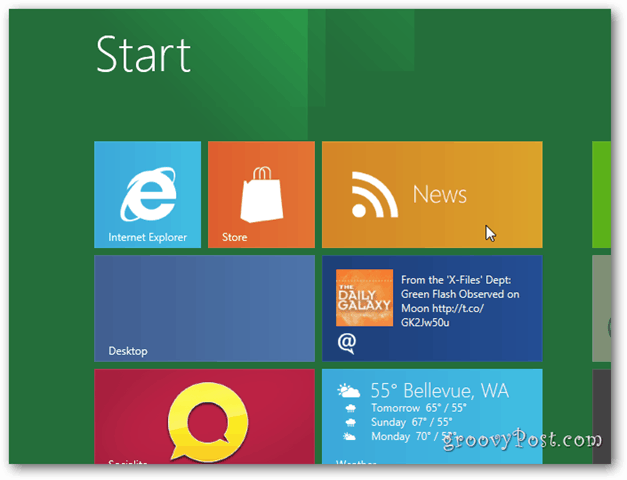
이 앱에는 선택할 수있는 수많은 뉴스 사이트가 포함되어 있지만 사용자 지정 피드를 쉽게 추가 할 수도 있습니다.
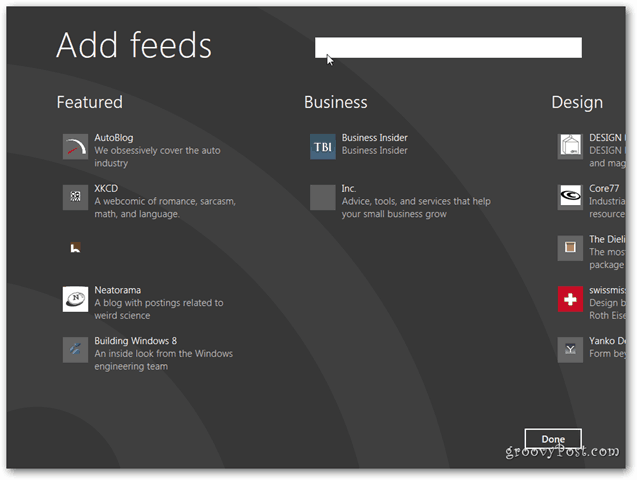
예를 들어, groovyPost에서 RSS 피드를 가져옵니다. 피드 상자를 클릭하고 다음을 입력하십시오. groovyPost.com/feed 그리고 Enter를 누르십시오.
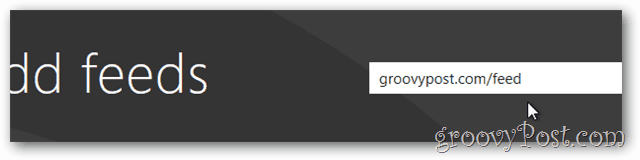
결과 페이지가 나타납니다. groovyPost Community를 클릭하거나 터치하면 파란색으로 강조 표시되고 확인 표시가 나타납니다. 완료를 클릭하십시오.
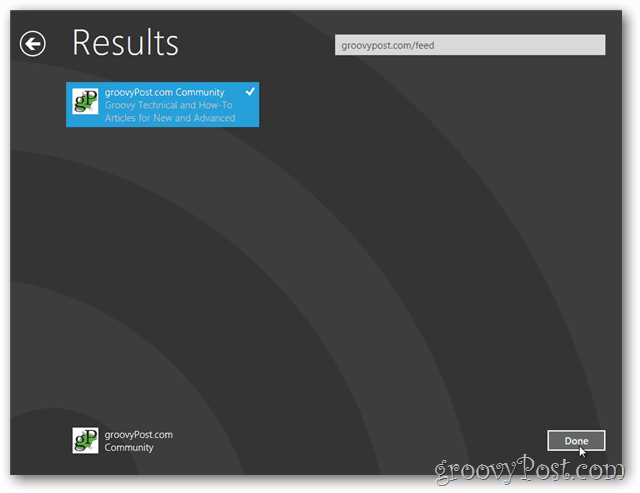
groovyPost의 헤드 라인이 groovyPost.com 커뮤니티 레이블 아래에 표시됩니다.
손가락으로 쓸어 넘기거나 화살표 키 또는 앱 아래쪽의 스크롤 막대를 사용하여 오른쪽 또는 왼쪽으로 스크롤 할 수 있습니다.
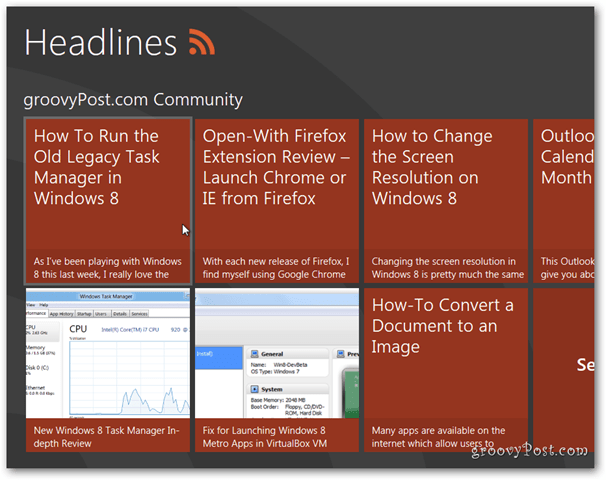
기사를 열면 멋진 레이아웃이있는 다른 페이지로 이동하여 각 기사에 대한 자세한 정보를 제공합니다.
기사 제목을 클릭하여 전체 게시물을 읽을 수도 있습니다.
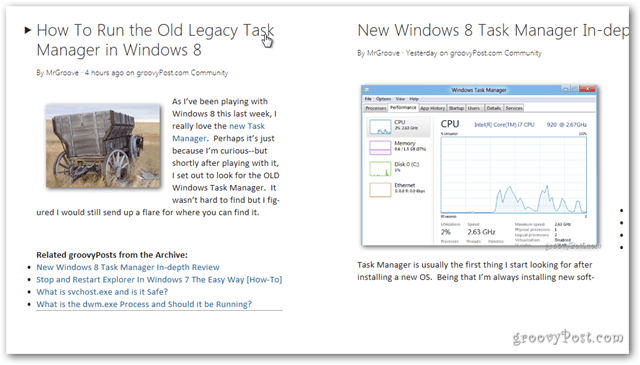
헤드 라인 페이지로 돌아가려면 키보드에서 WIN + Z를 누르거나 마우스로 마우스 오른쪽 버튼을 클릭하십시오. 태블릿의 경우 화면 상단에서 아래로 스 와이프합니다. 뒤로를 클릭하거나 터치합니다.
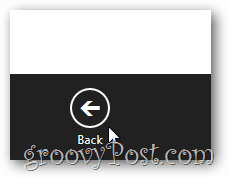
옵션 페이지 (WIN + Z, 위 아래로 스 와이프 또는 오른쪽 클릭)를 열고 피드 추가를 클릭하여 헤드 라인 페이지에 피드를 더 추가하십시오.
참고 : 헤드 라인 페이지 옵션 표시 줄에서 모든 피드 제거 및 페이지 새로 고침을 선택할 수도 있습니다.
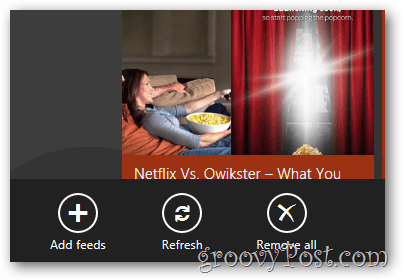
News Metro 앱에 몇 가지 뉴스 소스를 추가하면 Windows 8 Metro Desktop에 해당 피드의 최신 뉴스 항목이 표시되기 시작합니다. 그루비!
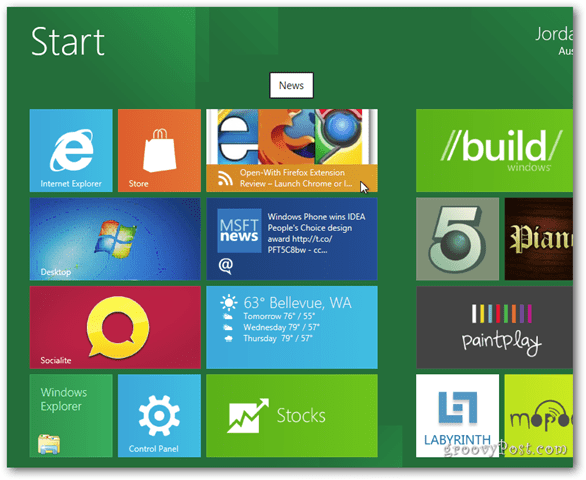










코멘트를 남겨주세요